
Wielu użytkowników napotkało problem aplikacji zewnętrznych lub wbudowanych. Nie można odinstalować programu i odwrotnie, system samodzielnie odinstalowuje aplikacje. Istnieje kilka przyczyn tych problemów, od niepoprawnej instalacji do Windows Defender. Usuwanie programów w systemie Windows 10 jest dokładnie pytaniem, o którym poświęcony będzie ten artykuł..
Jak trwale usunąć program z systemu Windows 10?
Najczęściej pytanie to zadają użytkownicy, którzy chcą rozpocząć proces usuwania aplikacji osadzonych ze sklepu Microsoft Store, które są instalowane automatycznie.
Jak usunąć wbudowane niepotrzebne programy w systemie Windows 10:
- Aby rozpocząć, musisz zabronić niezależnego pobierania i instalowania aplikacji ze Sklepu. Przejdź do Ustawienia - Personalizacja - Uruchom i wyłącz opcję „Czasami wyświetlaj rekomendacje w menu Start”.
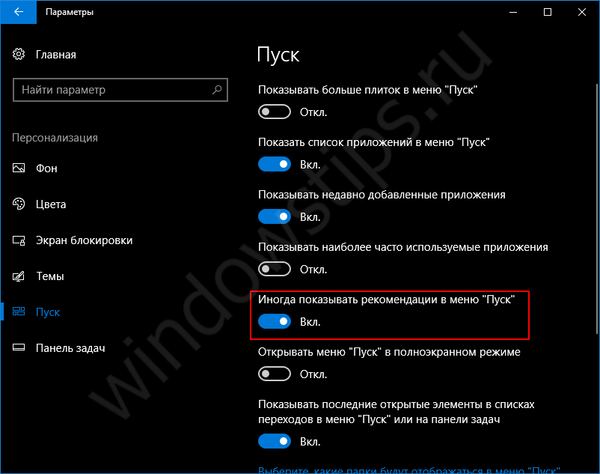
- Następnie musisz zabronić instalowania gier reklamowych i aplikacji. Aby to zrobić, musisz dodać jeden parametr do rejestru. Otwórz edytor rejestru za pomocą regedit, a następnie przejdź przez gałąź
HKCU \ Software \ Microsoft \ Windows \ CurrentVersion \ ContentDeliveryManager
- i ustaw SilentInstalledAppsEnabled na 0.
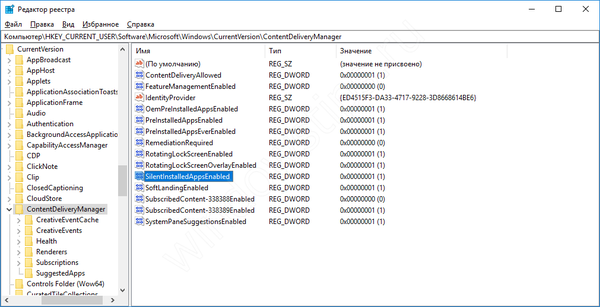

Zadbaliśmy o to, aby aplikacje nie instalowały się same. Teraz usuńmy to, co zostało. Przejrzyj elementy wskazane na zdjęciach i usuń niepotrzebną aplikację.
Gdzie w systemie Windows 10, aby usunąć zainstalowane programy?
Jeśli obsługiwane są aplikacje kafelkowe (UWP), to usuwanie klasycznych programów (Win32) pozostaje do zrobienia. Są one również po prostu usuwane z parametrów lub za pomocą panelu sterowania, rozważ drugą opcję.
- Otwórz Panel sterowania Aby to zrobić, wpisz polecenie Control w polu wyszukiwania lub w oknie kontrolnym Run (Win + R). Następnie otwórz odpowiedni element (patrz zdjęcie).
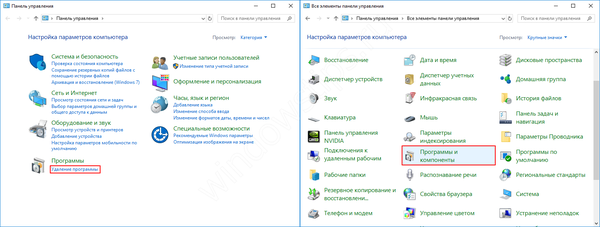
- Z wyświetlonej listy wybierz żądany program i kliknij „Odinstaluj”.
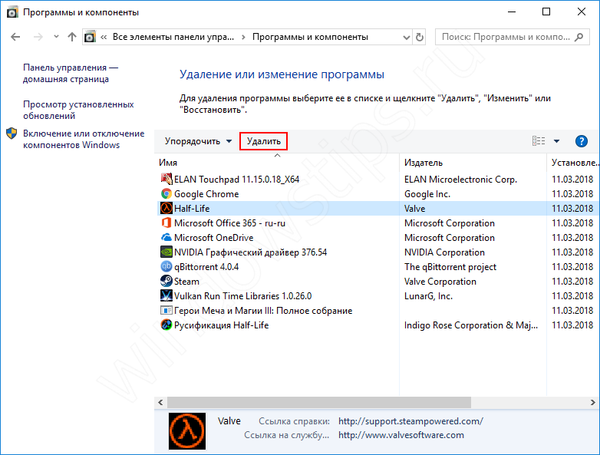
Jak radzić sobie z programami, których nie można odinstalować?
Zdarza się, że nie można usunąć odinstalowanych programów z komputera w systemie Windows 10, a powyższe metody nie pomagają, wtedy na ratunek przyjdą specjalne narzędzia.
Dla klasycznego Win32
Jeśli brak składnika lub błędy przeszkadzają w usuwaniu, narzędzie od Microsoft pomoże.
- Pobierz narzędzie do rozwiązywania problemów z instalacją lub odinstalowaniem;
- Uruchom narzędzie i na etapie wyboru rodzaju problemu wybierz Odinstaluj.
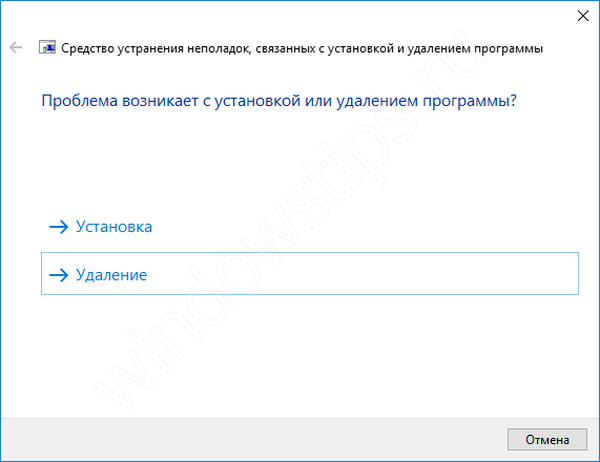
Wyświetlana jest lista, wśród której powinno znajdować się niezbędne oprogramowanie, z którym wiążą się trudności. Wybierz i poczekaj chwilę, aż narzędzie wykona niezbędne czynności..
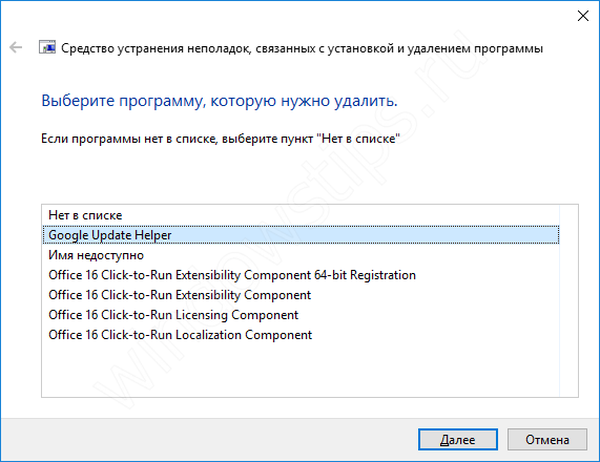
W przypadku kafelkowego UWP - ten artykuł pomoże.
Dlaczego sam system Windows 10 usuwa programy?
Nie będziemy omijać przypadków, gdy aplikacje są odinstalowywane przez sam system. Jak napisano wcześniej, istnieje wiele powodów, jednym z nich jest Windows Defender. Problem polega na tym, że wszystkie narzędzia do hakowania i omijania licencji używają w prawie wszystkich przypadkach tej samej metody obejścia licencji, znanej nie tylko w Windows Defender, ale także w innych programach antywirusowych. Defender może nie tylko blokować i usuwać tak zwane „pęknięcia”, ale dotyczy to również niektórych bezpłatnych i płatnych programów antywirusowych, szczególnie jeśli „pęknięcie” naprawdę zawiera złośliwy kod.
Zabroń usuwania nielicencjonowanych programów
Ale co, jeśli system Windows 10 usunie nielicencjonowane programy: jak to naprawić? Aby system Windows nie gardził nielicencjonowanym oprogramowaniem i nie przeklinał go, należy ustawić folder, w którym oprogramowanie jest zainstalowane na liście wykluczeń. Aby rozpocząć, otwórz Windows Defender i przejdź do Ochrona przed wirusami i zagrożeniami - Ustawienia ochrony przed wirusami - Wyjątki i kliknij „Dodaj lub usuń wyjątki”.
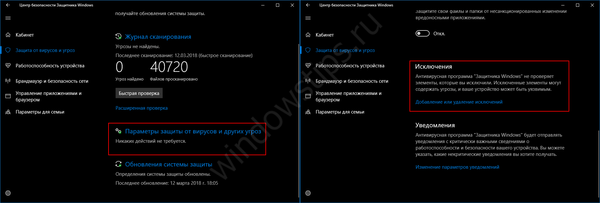
Możesz dodać wyjątki do pliku lub folderu, a także rodzaj pliku lub procesu, w zależności od tego, jakiego rodzaju „pęknięcia” używasz. Zazwyczaj autorzy zestawów lub hacków piszą o tym, co dokładnie należy dodać do wyjątków, aby wszystko działało poprawnie.
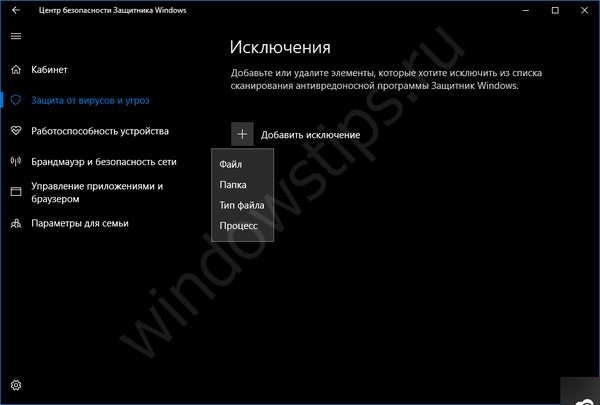
Zapobiegaj odinstalowywaniu programów przez system Windows 10
Jeśli aplikacja jest darmowa lub uczciwie zakupiona, ale mimo to system został odinstalowany, może być kilka przyczyn:
- W wyniku instalacji dużej aktualizacji system może znaleźć niekompatybilne oprogramowanie i usunąć je, najczęściej przed instalacją system ostrzega i mówi, że aktualizacja nie zostanie zainstalowana, dopóki niekompatybilny komponent nie zostanie usunięty. Istnieją jednak wyjątki, gdy po zainstalowaniu nowej wersji systemu Windows 10 ulubionego programu nie ma ani na liście zainstalowanych programów, ani w folderze, gdziekolwiek.
- Programy antywirusowe mogą usuwać nie tylko „pęknięcia”, ale także całą aplikację, jeśli zostanie uznana za potencjalnie niebezpieczną lub adware. Zwykle program antywirusowy zgłasza to wcześniej i tylko wtedy, gdy jest ignorowany, usuwa go lub poddaje kwarantannie.
- Jeśli chodzi o aplikacje kafelkowe, wszystko jest bardziej skomplikowane. Z każdą nową aktualizacją Microsoft coraz bardziej kładzie się na kołach systemu Windows 10. Na przykład dzięki Fall Creators Update (1709) wielu użytkowników nie mogło otworzyć Sklepu i innych wbudowanych aplikacji, a standardowe ścieżki odzyskiwania za pomocą PowerShell nie pomogły. W większości przypadków pomogła tylko ponowna instalacja systemu. Algorytm pracy i instalacji komponentów UWP jest bardziej skomplikowany niż klasyczny, dlatego wciąż pojawiają się trudności.
Miłego dnia!











